
午後からは色々な環境を構築してVS2019とMySQLを併用してみる予定です。途中で多くの間違いがありましたが、次の図に示すように、午後 9 時頃には構成が正常に構成されました。
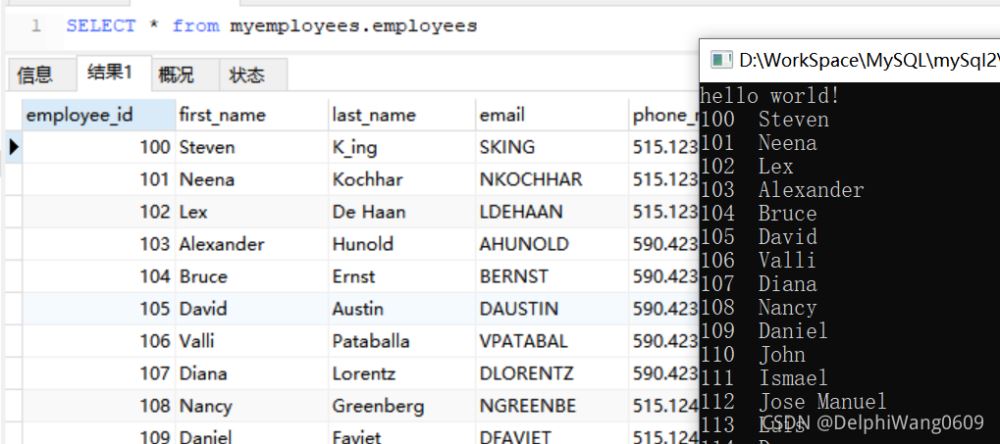
次に、具体的な手順について説明します。
(1) まず、VS2019 と MySQL ソフトウェアを準備します (それぞれの公式 Web サイトで入手できるため、ここでは詳細は説明しません;
(2) のインストール ディレクトリを見つけます図に示すように、MySQL を検索し、これら 2 つのフォルダーを見つけます。
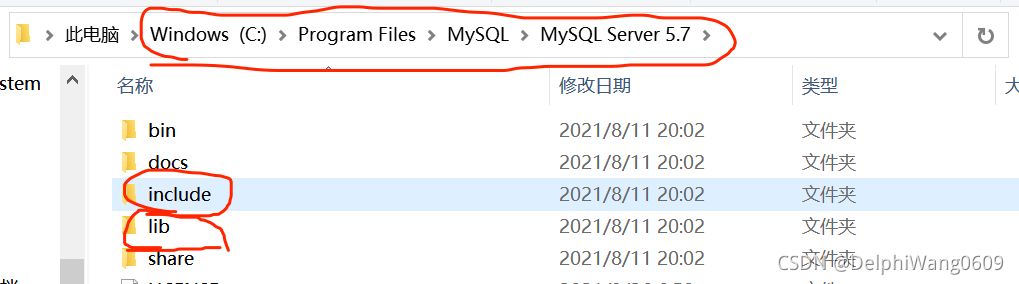
# (3) 新規プロジェクトを作成し、main.cpp ファイルを作成して以下の構成環境を準備します。
(4) 次の図に示すように、プロジェクトのプロパティを開き、VC ディレクトリをクリックし、インクルード ディレクトリで MySQL インストール ディレクトリのインクルード ファイル パスを追加します。
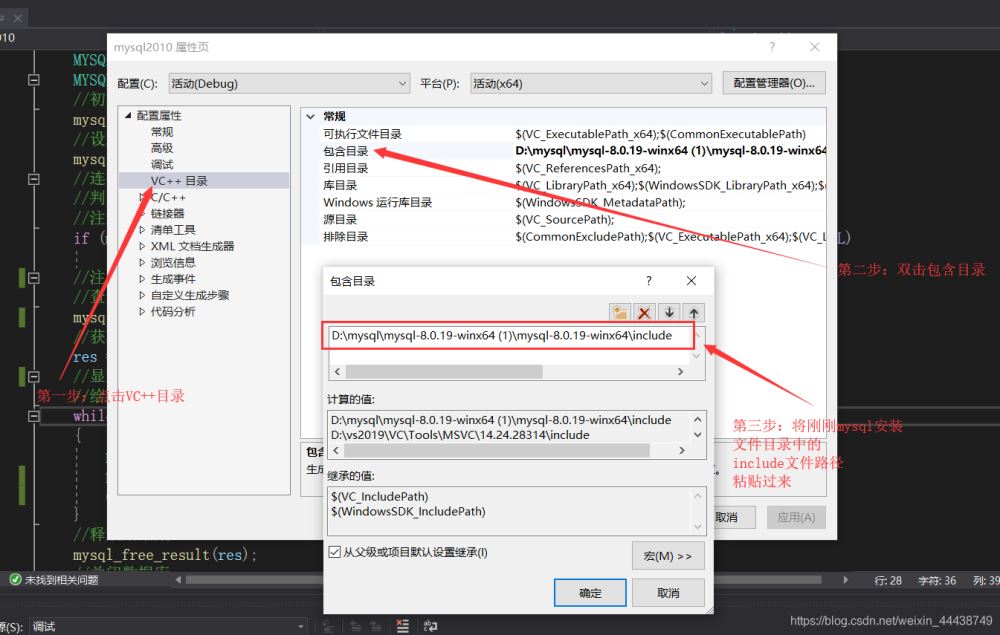 # (5) プロパティ ページで、C/C を開き、[全般] を選択し、上記と同じ手順に従い、追加のインクルード ディレクトリ内の MySQL ファイルにインクルード ファイル パスを追加します。
# (5) プロパティ ページで、C/C を開き、[全般] を選択し、上記と同じ手順に従い、追加のインクルード ディレクトリ内の MySQL ファイルにインクルード ファイル パスを追加します。
# (6) プロパティ ページに進み、リンカー オプションをクリックし、[全般] をクリックして、MySQL インストール ディレクトリの lib パスを追加のライブラリ ディレクトリにコピーします。 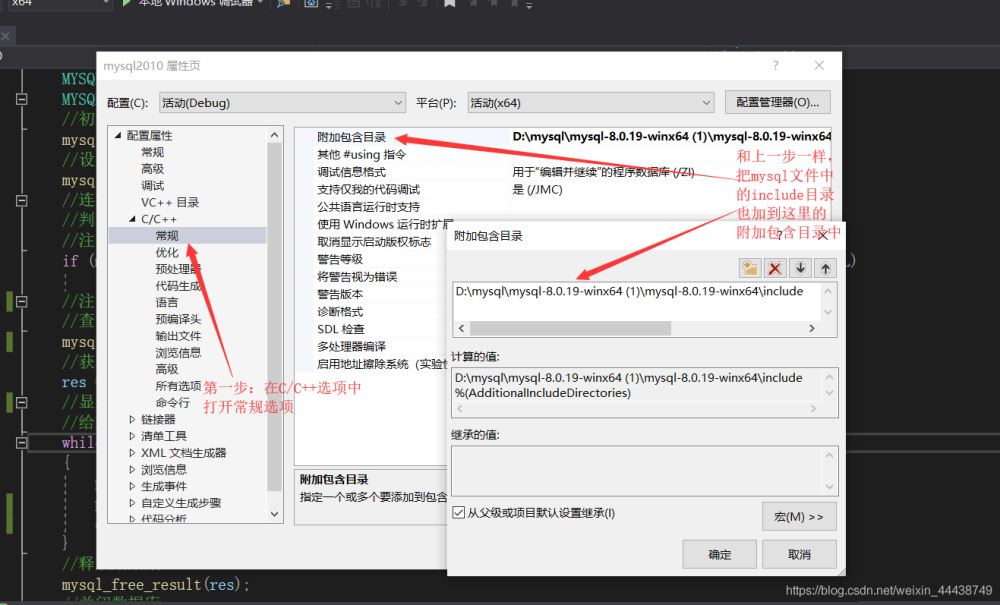
(7) プロパティ ページのリンカーで続行し、入力オプションをクリックして、libmysql.lib ファイルを追加します。名前 libmysql.lib のみをコピーする必要があることに注意してください。パスを追加する必要はありません。同様に、このファイルも mydql インストール フォルダーの lib ディレクトリにあります:
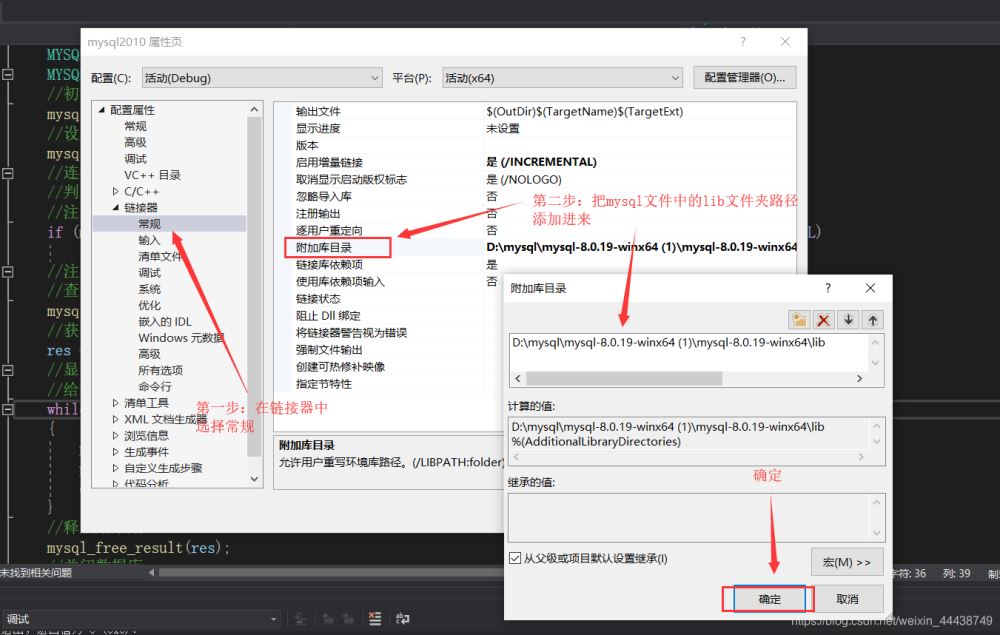
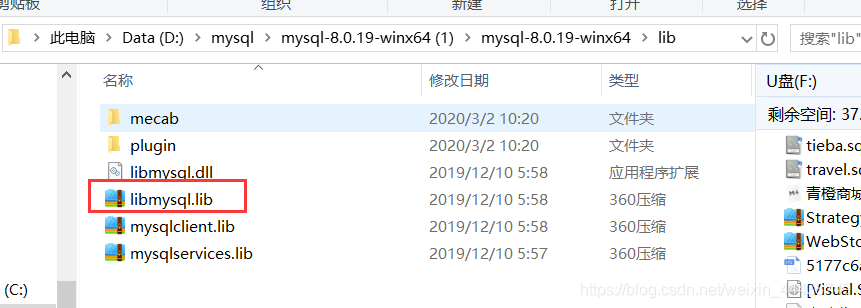
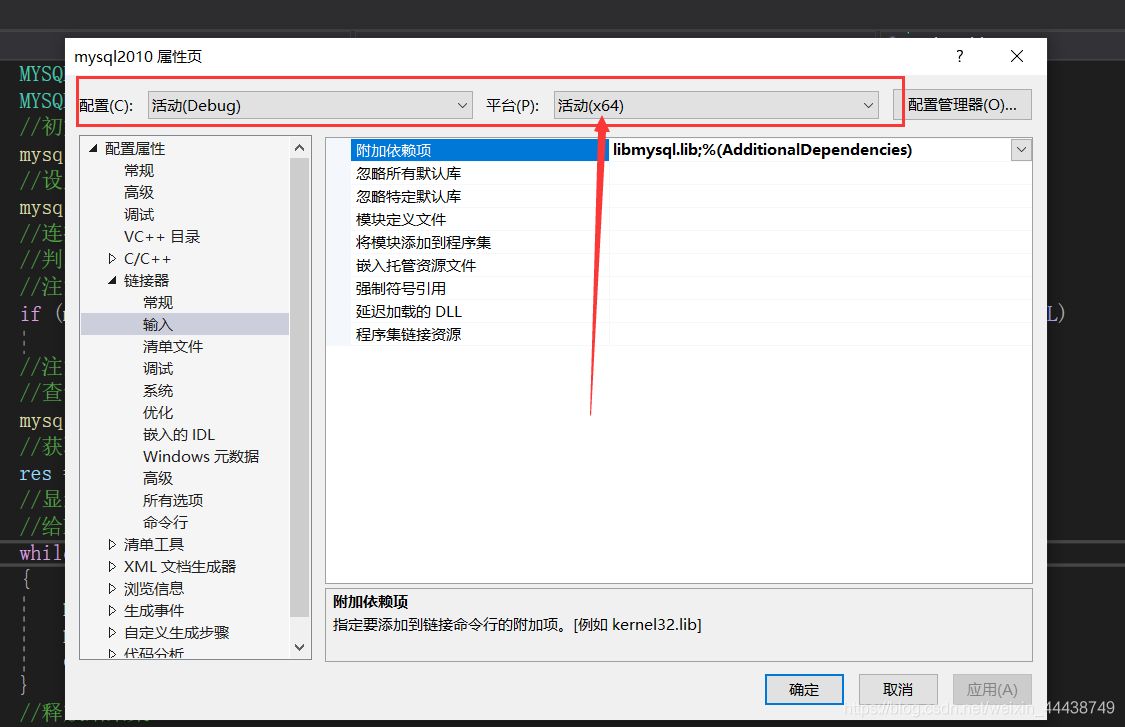
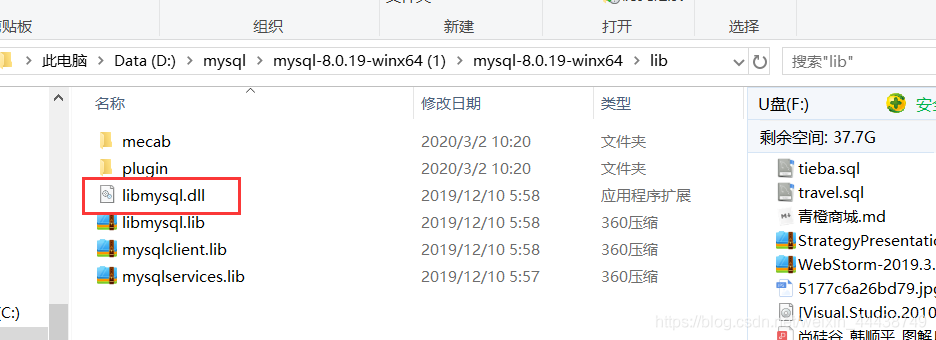
#include <stdio.h>
#include <iostream>
#include "my_global.h"
#include "mysql.h"
using namespace std;
int main()
{
cout << "hello world!" << endl;
MYSQL mysql;
MYSQL_RES* res;
MYSQL_ROW row;
mysql_init(&mysql);
mysql_options(&mysql, MYSQL_SET_CHARSET_NAME, "gbk");
//注意:参数一定要对上。
//第二个参数为主机地址localhost,第三个参数为用户名
//第四个参数为用户密码,第五个参数为连接的数据库
//第六个参数为MySQL的端口号3306
if (mysql_real_connect(&mysql, "localhost", "root", "123456",
"myemployees", 3306, NULL, 0) == NULL)
{
cout << (mysql_error(&mysql));
}
mysql_query(&mysql, "SELECT * from myemployees.employees");
res = mysql_store_result(&mysql);
//显示数据
//给ROW赋值,判断ROW是否为空,不为空就打印数据。
while (row = mysql_fetch_row(res))
{
printf("%s ", row[0]);//打印ID
printf("%s ", row[1]);//打印ID
cout << endl;
}
//释放结果集
mysql_free_result(res);
//关闭数据库
mysql_close(&mysql);
//停留等待
getchar();
system("pause");
return 0;
}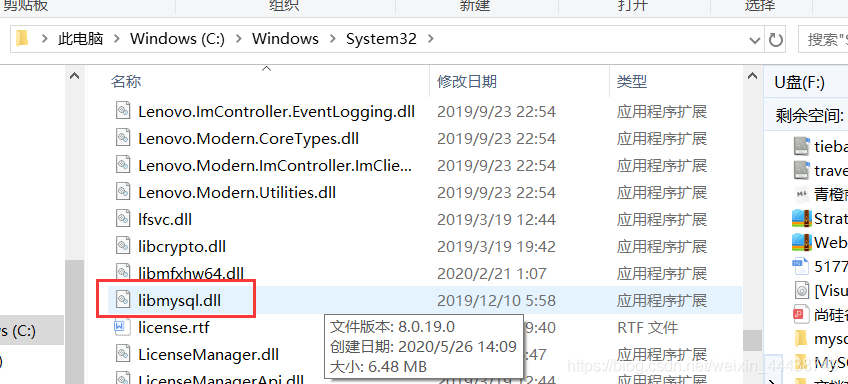 実行プロセス中に、次の図に示すようなエラーが発生した場合は、環境変数の構成の問題をトラブルシューティングする必要があります。
実行プロセス中に、次の図に示すようなエラーが発生した場合は、環境変数の構成の問題をトラブルシューティングする必要があります。
1. プロジェクトのプロパティを右クリックし、VC ディレクトリ構成を確認します。
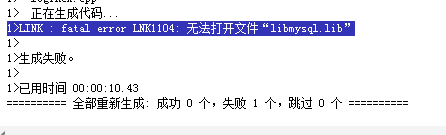
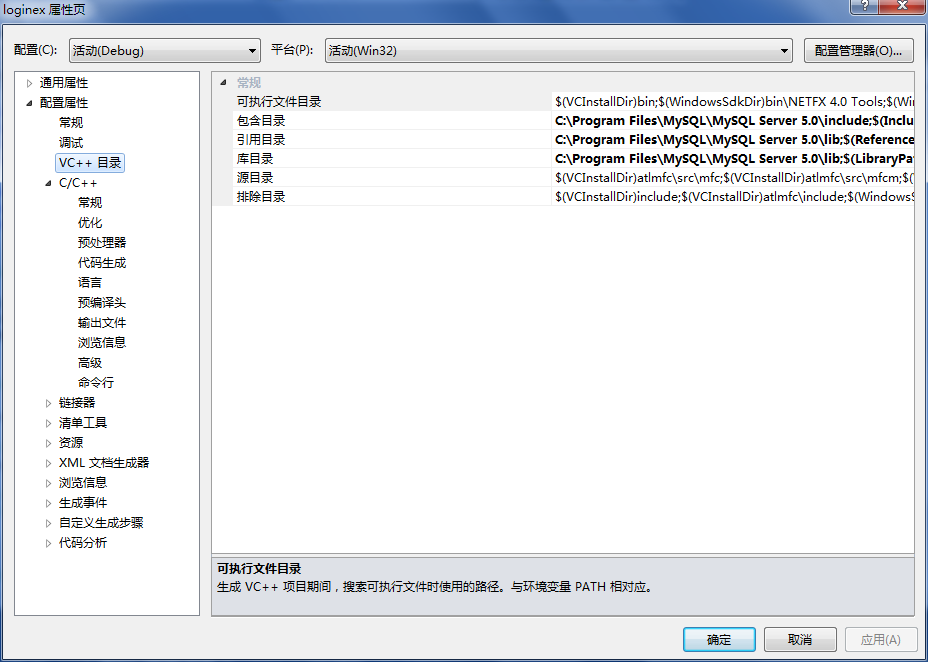
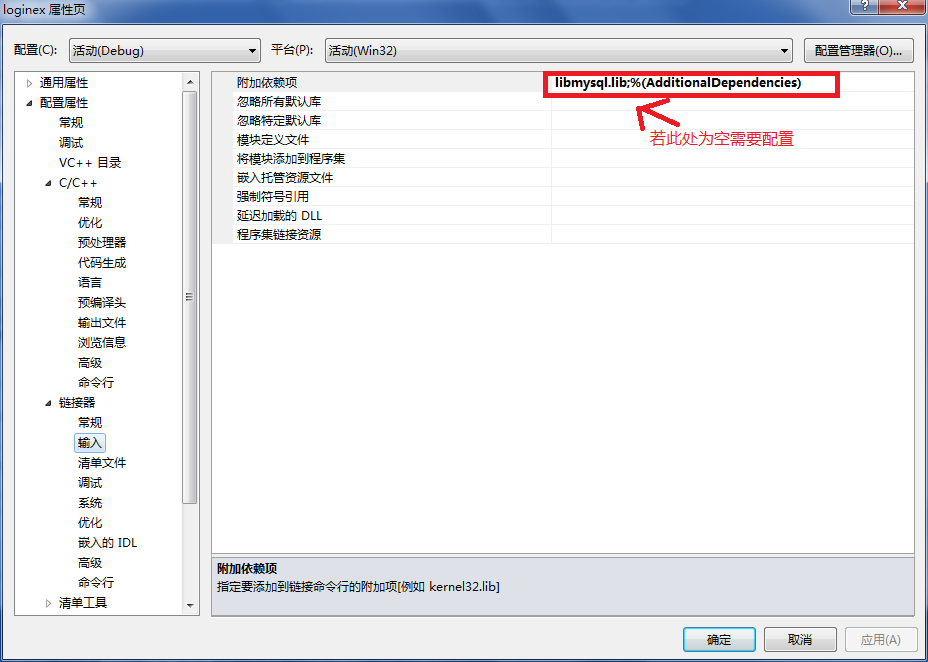 これらの 3 つの手順で、特定の問題のほとんどをチェックできます。
これらの 3 つの手順で、特定の問題のほとんどをチェックできます。
MySQL パラメータは間違って書かれないように注意してください。間違って書くと、「ユーザー 'ODBC'@'localhost' のアクセスが拒否されました (パスワード: NO)」というメッセージが表示されることがあります。 mysql の bin ディレクトリ コマンド:
mysql -u root -p データベースのユーザー名とパスワードが正しいかどうかを確認します。正しい入力は次のとおりです:
以上がVS2019 で MySQL データベースに接続するときによくある問題は何ですか?の詳細内容です。詳細については、PHP 中国語 Web サイトの他の関連記事を参照してください。